Pengertian Mode Aman
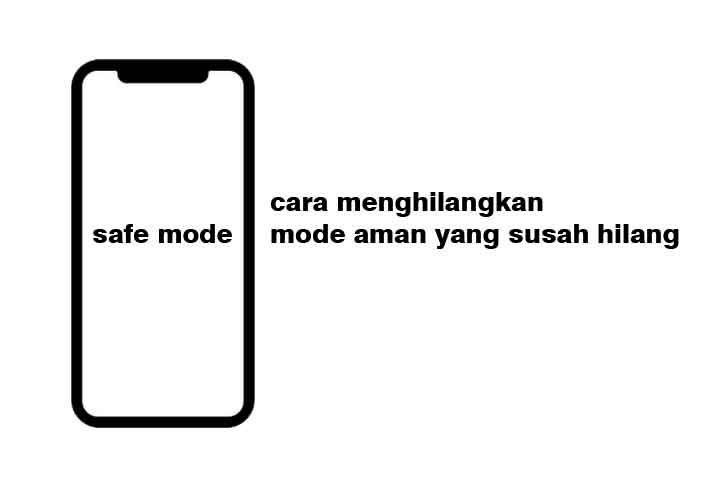
Mode Aman adalah fitur yang tersedia di sistem operasi tertentu yang memungkinkan pengguna untuk menjalankan perangkat dalam keadaan terbatas.
Mode ini sangat berguna untuk mendiagnosis dan memperbaiki masalah pada perangkat, seperti ketika perangkat mengalami kesalahan sistem atau terinfeksi virus.
Penggunaan Mode Aman
- Menjalankan perangkat dengan hanya aplikasi dan driver penting yang diperlukan.
- Menonaktifkan sementara aplikasi dan ekstensi pihak ketiga yang mungkin menyebabkan masalah.
- Memungkinkan pengguna untuk mengakses pengaturan dan fitur perangkat yang mungkin tidak tersedia dalam mode normal.
- Menyediakan lingkungan yang bersih dan terisolasi untuk mendiagnosis dan memperbaiki masalah perangkat lunak.
Penyebab Mode Aman Susah Hilang
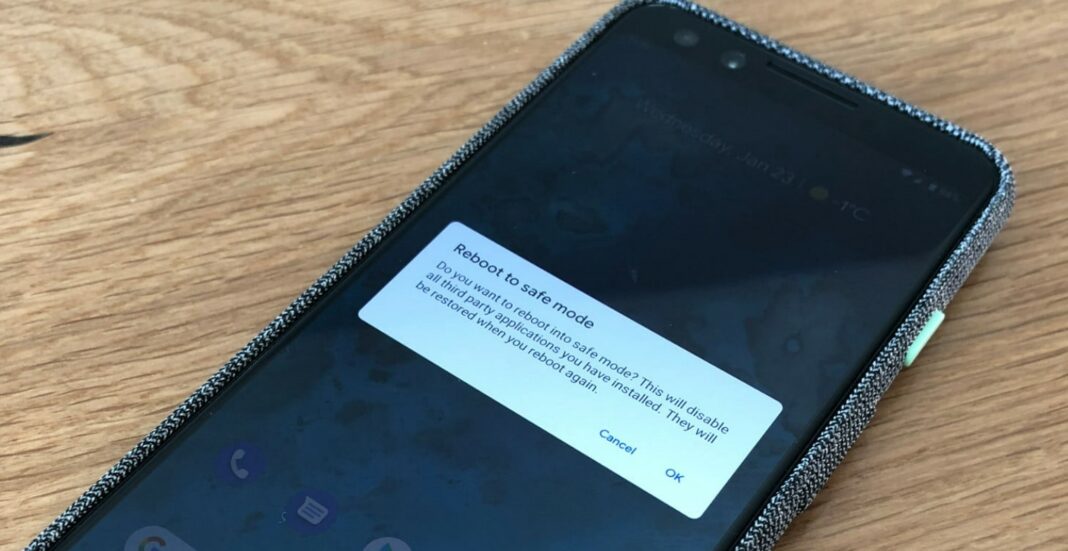
Mode aman pada perangkat dapat menjadi masalah yang sulit diatasi, terutama jika terus aktif bahkan setelah Anda mencoba menonaktifkannya. Berikut beberapa penyebab umum mode aman yang sulit dinonaktifkan:
Masalah Perangkat Lunak
– Pembaruan perangkat lunak yang gagal atau tidak lengkap
– Aplikasi yang rusak atau tidak kompatibel
– Infeksi malware atau virus
– Konfigurasi sistem yang salah
Masalah Perangkat Keras
– Kerusakan pada komponen perangkat keras, seperti memori atau motherboard
– Baterai yang lemah atau rusak
– Masalah pada tombol daya atau tombol volume
Cara Mengatasi Mode Aman Susah Hilang
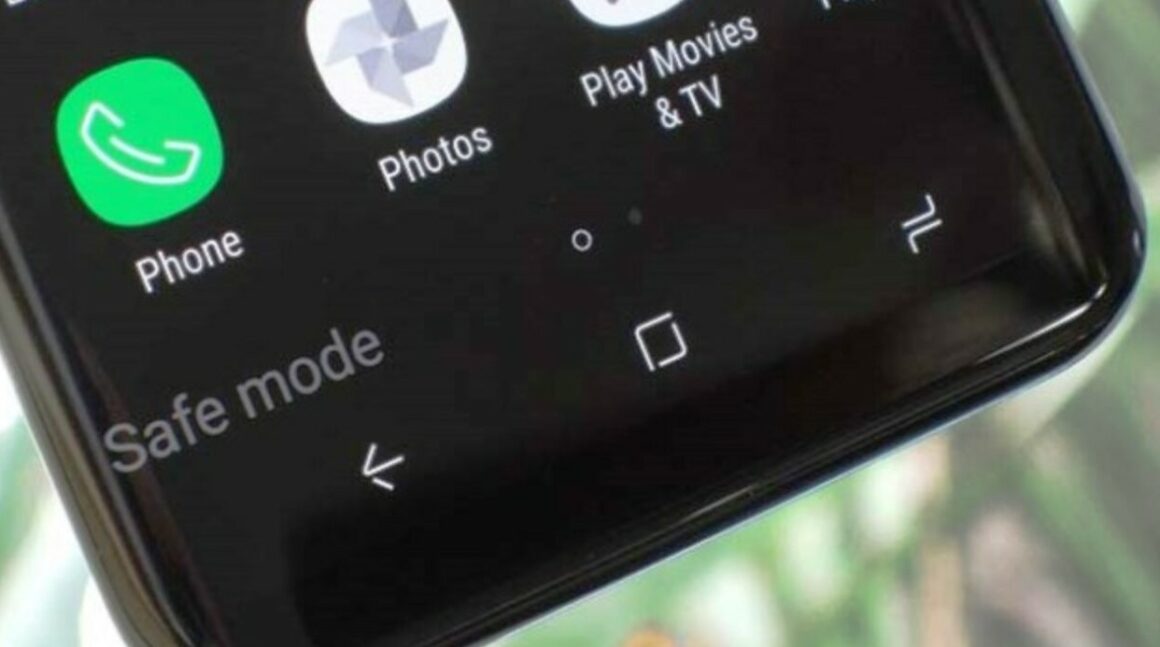
Mode aman adalah fitur keamanan yang dapat diaktifkan pada perangkat untuk membatasi akses ke aplikasi dan fitur tertentu. Jika mode aman diaktifkan secara tidak sengaja atau tidak dapat dinonaktifkan secara normal, ikuti langkah-langkah berikut untuk mengatasi masalah ini secara manual:
Langkah-langkah Pemecahan Masalah
- Restart Perangkat: Tekan dan tahan tombol daya hingga menu daya muncul. Pilih “Restart” dan tunggu perangkat untuk memulai ulang.
- Lepaskan Baterai: Jika memungkinkan, lepaskan baterai dari perangkat dan tunggu beberapa menit sebelum memasukkannya kembali. Nyalakan perangkat.
- Hapus Partisi Cache: Matikan perangkat dan tekan tombol daya, volume atas, dan tombol home secara bersamaan. Ketika menu pemulihan muncul, pilih “Hapus partisi cache”.
- Reset Pabrik: Sebagai upaya terakhir, Anda dapat melakukan reset pabrik pada perangkat. Ini akan menghapus semua data, jadi pastikan untuk mencadangkan data penting sebelum melanjutkan.
Tabel Langkah Pemecahan Masalah dan Hasil
| Langkah | Hasil |
|---|---|
| Restart Perangkat | Mode aman mungkin dinonaktifkan. |
| Lepaskan Baterai | Mode aman mungkin dinonaktifkan. |
| Hapus Partisi Cache | Mode aman mungkin dinonaktifkan. |
| Reset Pabrik | Mode aman pasti dinonaktifkan, tetapi semua data akan dihapus. |
Pencegahan Mode Aman Susah Hilang
Untuk mencegah mode aman menjadi sulit dinonaktifkan di masa mendatang, berikut beberapa tips penting:
Dengan mengikuti praktik terbaik ini, Anda dapat menjaga kesehatan sistem Anda dan meminimalkan kemungkinan masalah perangkat lunak yang dapat menyebabkan mode aman menjadi sulit dinonaktifkan.
Pemeliharaan Sistem
- Lakukan pembaruan sistem secara teratur untuk menambal kerentanan dan memperbaiki bug.
- Gunakan perangkat lunak antivirus dan antimalware untuk mendeteksi dan menghapus malware yang dapat menyebabkan masalah sistem.
- Bersihkan registri secara teratur untuk menghapus entri yang tidak valid atau rusak.
Praktik Pengguna yang Baik
- Hindari menginstal perangkat lunak dari sumber yang tidak dikenal atau tidak tepercaya.
- Cadangkan data Anda secara teratur untuk melindungi dari kehilangan data jika terjadi masalah sistem.
- Gunakan mode aman hanya jika diperlukan untuk menyelesaikan masalah sistem, dan keluar dari mode aman segera setelah masalah teratasi.